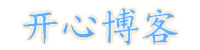CMD命令行下编译.Net Visual Studio 项目
有时候我们需要编译.net 的sln解决方案,可是VS打开的速度太慢,可以用命令行进行代替,详细过程如下:
1.开始菜单——>Visual Studio 2017(根据你电脑上安装的VS版本来)——>Visual Studio Tools——>打开 Developer Command Prompt for VS 2017
2.输入如下命令:
devenv 资源管理器中的sln路径 /build(或者rebuild) Release(或者debug)
假如我的vs解决方案为路径 D:\Works\MyApp.sln,则编译可以用如下命令进行:
(1)编译为Debug类型
devenv D:\Works\MyApp.sln /build debug
(2)编译为Release类型
devenv D:\Works\MyApp.sln /build debug
(3)重新编译为Debug类型
devenv D:\Works\MyApp.sln /rebuild debug
(4)重新编译为Release类型
devenv D:\Works\MyApp.sln /rebuild release
3.命令行格式
devenv 解决方案文件.sln /build [ 解决方案配置 ] [ /project 项目名称或文件 [ /projectconfig 名称 ] ]
所有可用的命令行开关:
- /Build 使用指定的解决方案配置生成解决方案或项目。例如“Debug”。如果可能存在多个平台,则配置名称必须用引号括起来并且包含平台名称。例如“Debug|Win32”。
- /Clean 删除生成结果。
- /Command 启动 IDE 并执行该命令。
- /Deploy 生成并部署指定的生成配置。
- /Edit 在此应用程序的运行实例中打开指定文件。如果没有正在运行的实例,则启动一个具有简化窗口布局的新实例。
- /LCID 设置 IDE 中用于用户界面的默认语言。
- /Log 将 IDE 活动记录到指定的文件以用于疑难解答。
- /NoVSIP 禁用用于 VSIP 测试的 VSIP 开发人员许可证密钥。
- /Out 将生成日志追加到指定的文件中。
- /Project 指定生成、清理或部署的项目。必须和 /Build、/Rebuild、/Clean 或 /Deploy 一起使用。
- /ProjectConfig 重写解决方案配置中指定的项目配置。例如“Debug”。如果可能存在多个平台,则配置名称必须用引号括起来并包含平台名称。例如“Debug|Win32”。必须和 /Project 一起使用。
- /Rebuild 先清理,然后使用指定配置生成解决方案或项目。
- /ResetAddin 移除与特定外接程序关联的命令和命令用户界面。
- /ResetSettings 恢复 IDE 的默认设置,还可以重置为指定的 VSSettings 文件。
- /ResetSkipPkgs 清除所有添加到 VSPackages 的 SkipLoading 标记。
- /Run 编译并运行指定的解决方案。
- /RunExit 编译并运行指定的解决方案然后关闭 IDE。
- /SafeMode 以安全模式启动 IDE,加载最少数量的窗口。
-
/Upgrade 升级项目或解决方案以及其中的所有项目。并相应地创建这些文件的备份。有关备份过程的详细信息,请参见“Visual Studio 转换向导”上的帮助。
产品特定的开关: -
/debugexe 打开指定要调试的可执行文件。该命令行的其余部分将作为参数传递给此可执行文件。
- /useenv 使用 PATH、INCLUDE、LIBPATH 和 LIB 环境变量而不是使用 VC++ 生成的 IDE 路径。
要从命令行附加调试器,请使用: VsJITDebugger.exe -p
版权声明:
作者:亦灵一梦
链接:https://blog.haokaikai.cn/2022/program/aspnet/1149.html
来源:开心博客
文章版权归作者所有,未经允许请勿转载。